realtek高清晰音频管理器打不开怎么办?
realtek高清晰音频管理器打不开怎么办?realtek高清晰音频管理器是控制电脑声音的管理器。最近有用户想要打开realtek高清晰音频管理器,发现打不开,这时我们只要在控制面板中找到,或者重启程序就可以打开了,具体方法就一起来看看吧。
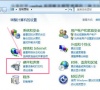
更新日期:2023-03-23
来源:系统部落
realtek高清晰音频管理器没有声音怎么办?win10系统是一款有着诸多设置可以调整的系统,今天小编为大家带来的就是realtek高清晰音频管理器没有声音的解决办法!希望可以帮到大家!
音频管理器没有声音解决办法
1、点开桌面左下角的开始按钮,如图找到“控制面板”并打开。
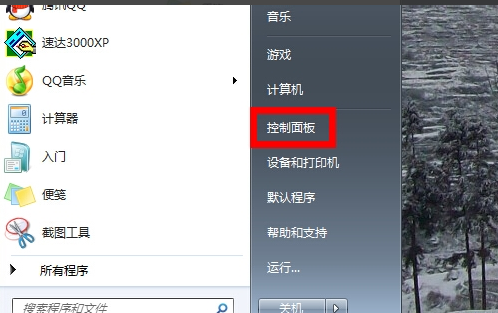
2、如图在打开的控制面面板界面中找到“硬件和声音”选项。
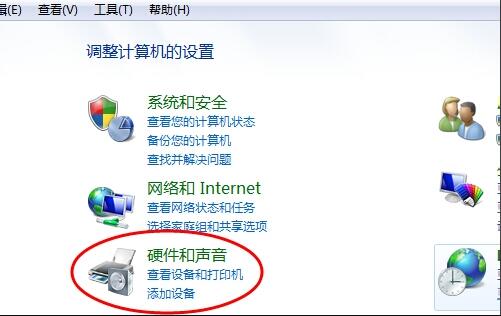
3、接着从新打开的界面中点击“Realtek高清晰音频管理器”并打开。
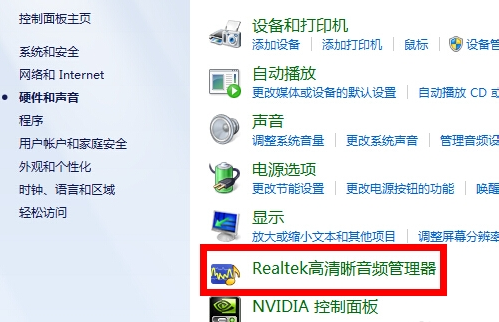
4、此时打开的就是realtek高清晰音频管理器!找到界面右下角的图中按钮并点击。
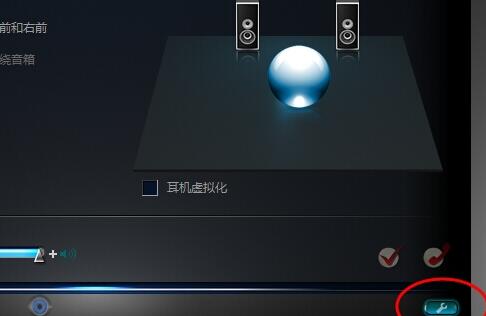
5、按照需要选择ac97前面版,并且确定。
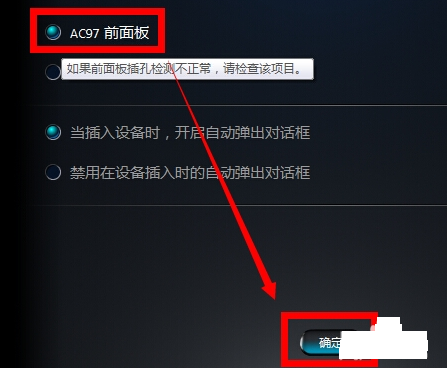
6、选择完成后界面就会如下图一样等待一会realtek高清晰音频管理器没有声音的问题就解决了。

realtek高清晰音频管理器打不开怎么办?
realtek高清晰音频管理器打不开怎么办?realtek高清晰音频管理器是控制电脑声音的管理器。最近有用户想要打开realtek高清晰音频管理器,发现打不开,这时我们只要在控制面板中找到,或者重启程序就可以打开了,具体方法就一起来看看吧。
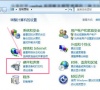
realtek高清晰音频管理器怎么卸载?
realtek高清晰音频管理器怎么卸载?realtek高清晰音频管理器是让电脑发出声音的重要程序!今天小编为大家带来的就是realtek高清晰音频管理器怎么卸载的方法!

安装Realtek声卡驱动失败怎么办?安装Realtek声卡驱动的3种方法
在电脑上看视频或者听音乐时发现没有声音,调节音量也没有效果,可以试试更新声卡驱动。但是有用户装不上Realtek声卡驱动,该怎么办?今天小编为大家带来的就是3种安装Realtek声卡驱动的方法,希望能够帮助到大家。

Realtek HD Audio声卡驱动如何安装?声卡驱动安装教程
Realtek HD Audio音频驱动是大多人都在使用的声卡驱动,完美解决屏幕右下角没有声音图标、电脑没有声音、设备管理器界面有Realtek Audio黄色感叹号等情况。但是一些小白用户还不知道Realtek HD Audio音频驱动如何安装?下面小编就给大家带来Realtek HD Audio音频驱动的安装步骤,快来瞧瞧。

realtek高清晰音频配置在哪里
realtek高清晰音频配置在哪里?大家都知道设置耳机、麦克风等需要在realtek高清晰音频器里面设置,但是电脑上的功能那么多,这个工具又没有放在明显的位置,那么我们应该在哪里找到它呢?接下来就给大家介绍一下

realtek高清晰音频管理器不支持这种设备怎么解决?
realtek高清晰音频管理器不支持这种设备怎么解决?最近有用户反映这个问题,使用电脑的时候遇到了系统提示内置声卡realtek高清晰音频管理器不支持这种设备的情况,这是怎么回事呢?就此,本篇带来了详细的解决方法啦,希望对你有帮助。

realtek高清晰音频管理器没有声音设置怎么解决?
realtek高清晰音频管理器没有声音设置怎么解决?最近有用户询问这个问题,在使用电脑的时候遇到了realtek高清晰音频管理器没声音的情况,耳机和外放都没声音这是怎么回事呢?就此,本篇带来了详细的解决方法啦,希望对你有帮助。

Realtek高清晰音频管理器找不到怎么办?
Realtek高清晰音频管理器找不到怎么办?最近很多电脑用户发现自己的realtek高清晰音频管理器找不到了,不知道从哪里打开就是不见了,这里小编为大家带来几种解决方法,一起来看看吧!

realtek high definition audio声卡耳机无声的详细解决方法
很多的用户们在使用电脑的时候,发现了一个问题,那就是插在电脑中的耳机没有任何的声音,那么遇到了这种问题到底需要怎么办呢,请看以下详细教程吧~

Win10更新Realtek HD Audio驱动失败的解决方法
最近,很多Win10系统用户表示在更新Realtek HD Audio驱动的时候失败了,具体的表现就是安装更新补丁失败,而且还没有任何的提示信息。这是怎么回事呢?碰到这样的问题如何解决呢?下面

realtek声卡驱动如何安装?
对电脑的配置有研究的用户就知道,Realtek瑞昱是目前最专业的芯片生产商,其生产的网卡、声卡以其出色的性价比获得了大部分的市场份额。说使用的用户是越来越多了,而有的用户却遇到声卡的情况,那么该怎么去解决呢?下面,小编就跟大家介绍realtek声卡驱动

realtek高清晰音频管理器怎么关闭_音频管理器怎么关闭方法
win10系统是一款非常优秀的高智能系统,今天小编为大家带来的就是realtek高清晰音频管理器怎么关闭的解决办法!有需要的小伙伴们快来看看吧。

realtek高清晰音频管理器没有声音怎么办_realtek没声音的解决方法
我们在使用电脑的时候,某些情况下会遇到realtek高清晰音频管理器没声音,耳机和外放都没声音的情况。对于这个问题,小编觉得可以在控制面板中进行设置,或者是排除一下是不是硬件设备出了故障。具体解决方法就来和小编一起看一下吧~希望可以帮助到你。

realtek高清晰音频管理器已停止工作的解决方法
我们在使用电脑的时候,有时会遇见电脑内置声卡realtek高清晰音频管理器已停止工作的提示。对于这种问题小编觉得可以使用第三方软件来对电脑的驱动进行相关的故障排查和修复。具体步骤就来看看小编是怎么做的吧~希望可以帮助到你。

Realtek音频芯片设计缺陷:你的电脑可能被监听
Realtek音频芯片不用小编过多的介绍,在绝大部分的主板身上都能找到它的身影。不过Realtek音频芯片最近被黑客盯上了,你的电脑可能就因为它而被监听了,据说中招率还接近100%! 在防止黑客窃取隐私信息方面人们通常都会更多关注软件防护,比如安装防火墙、防
